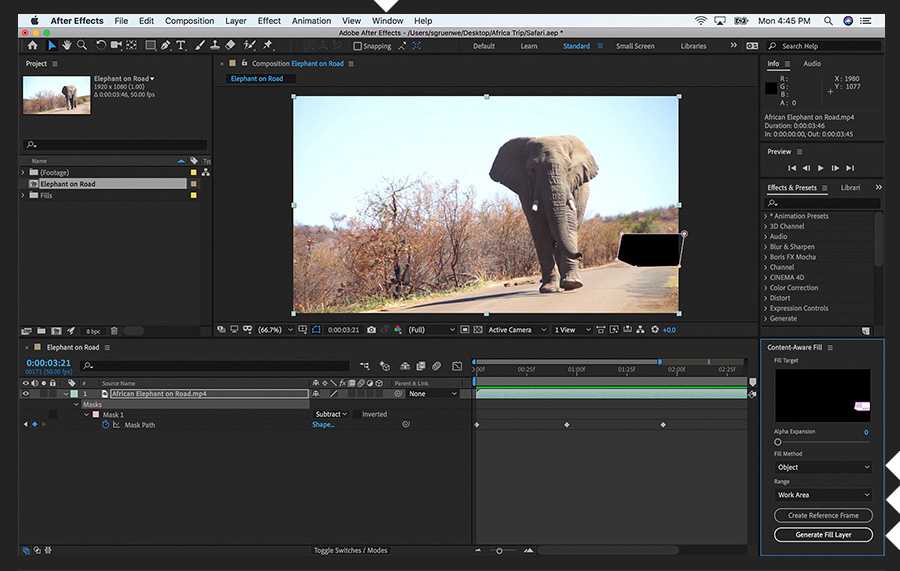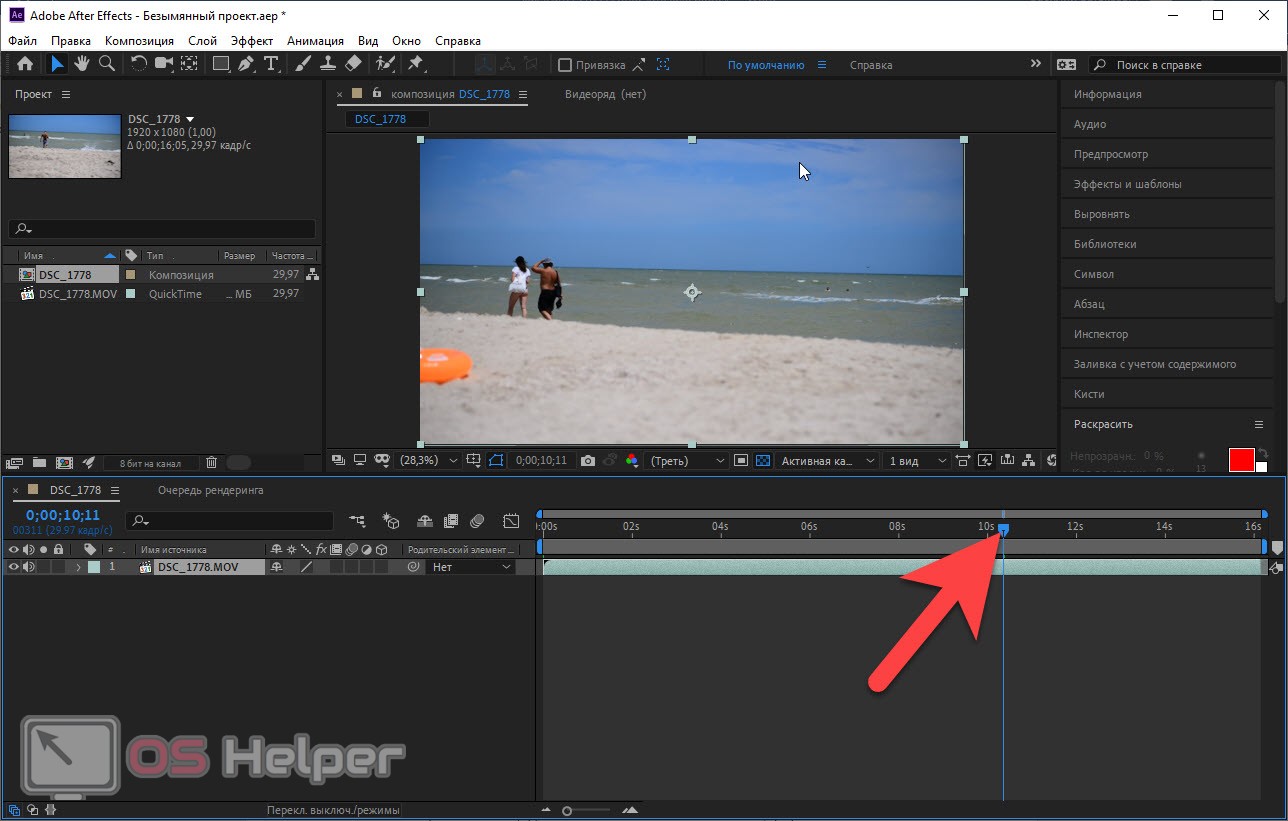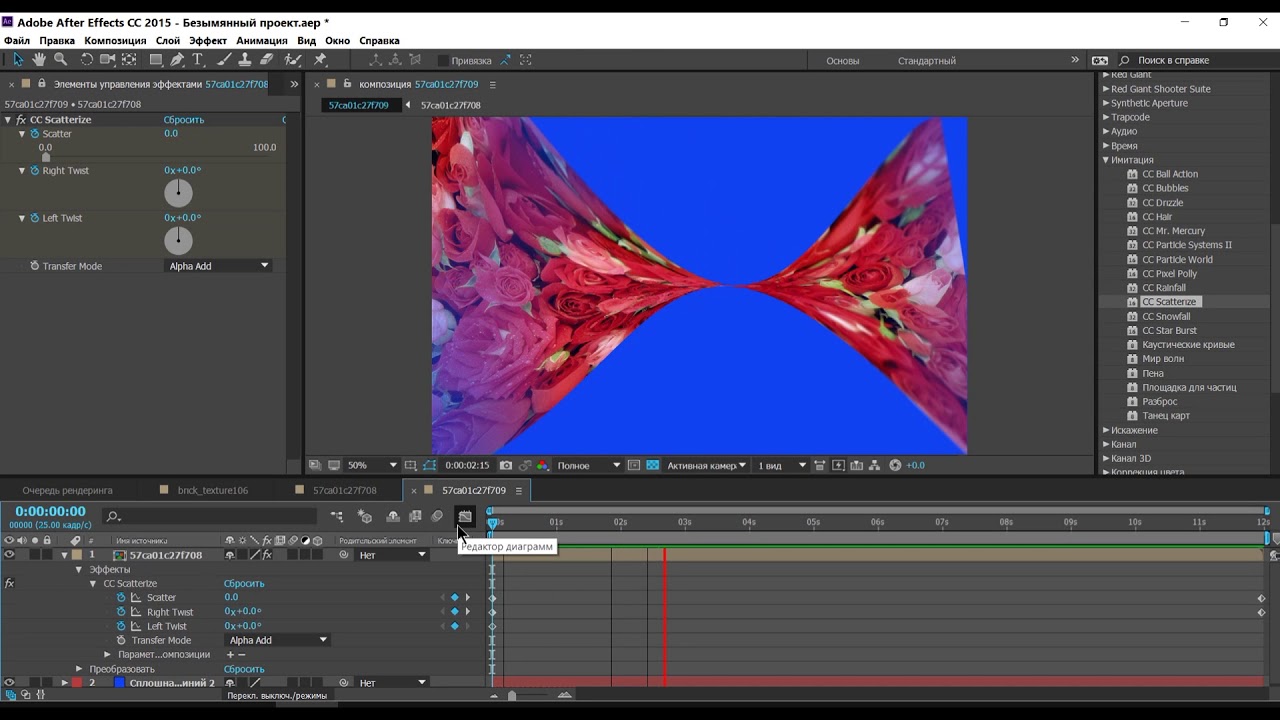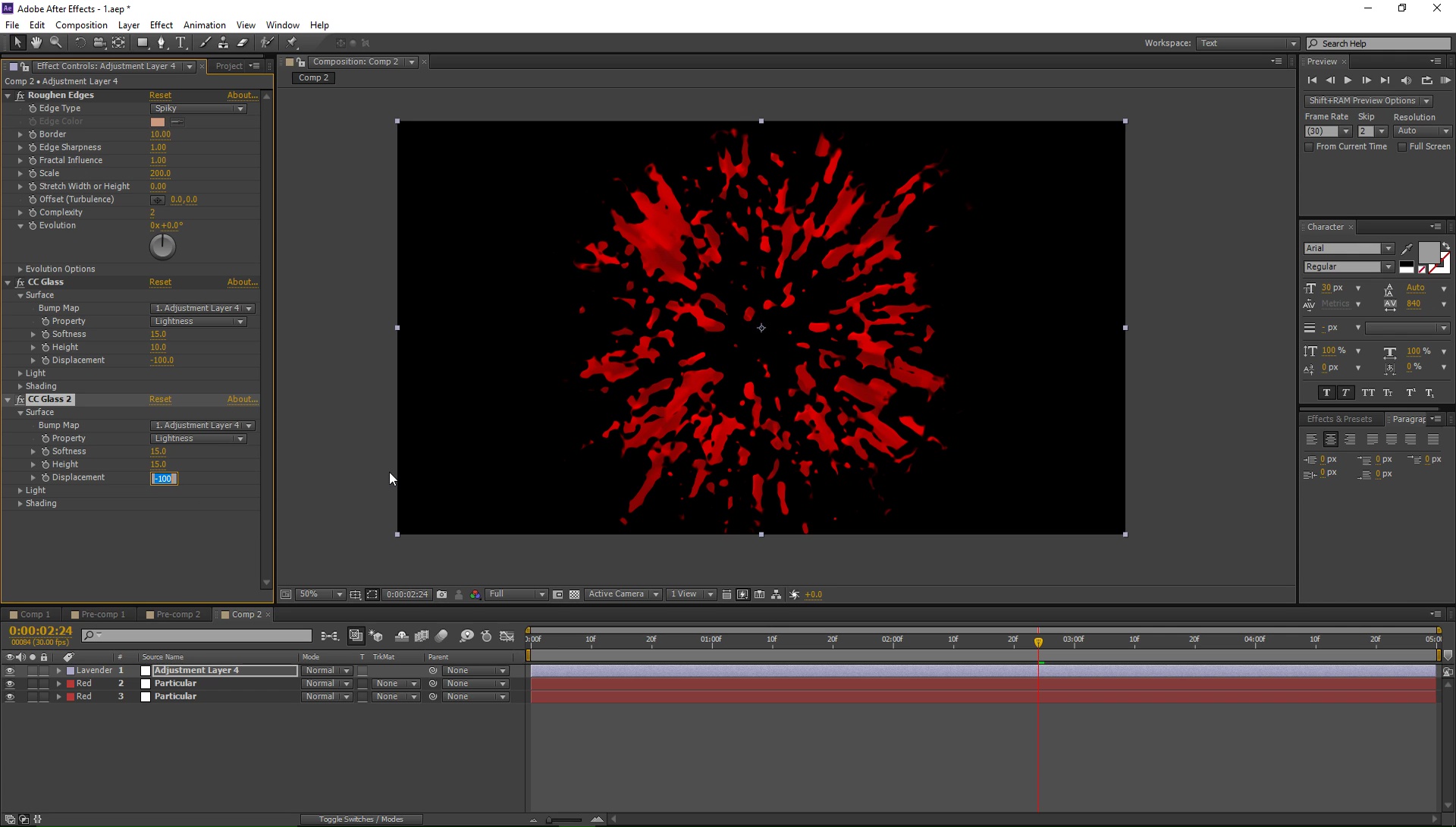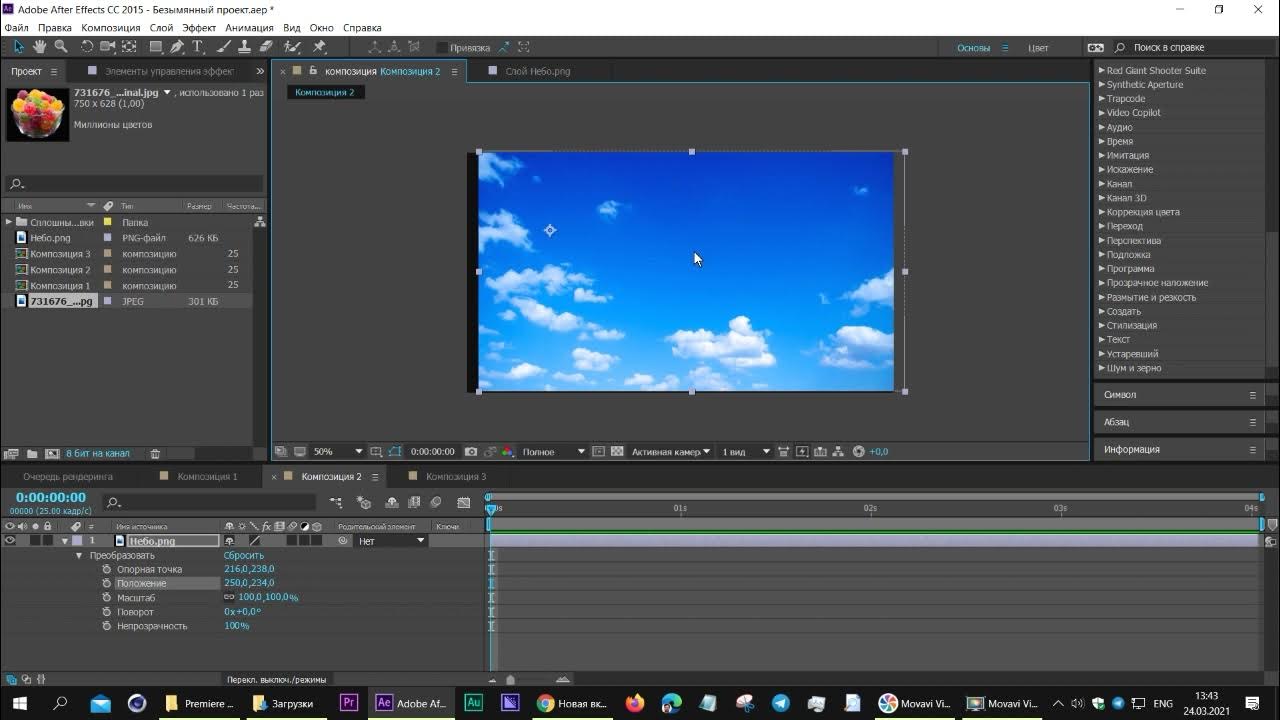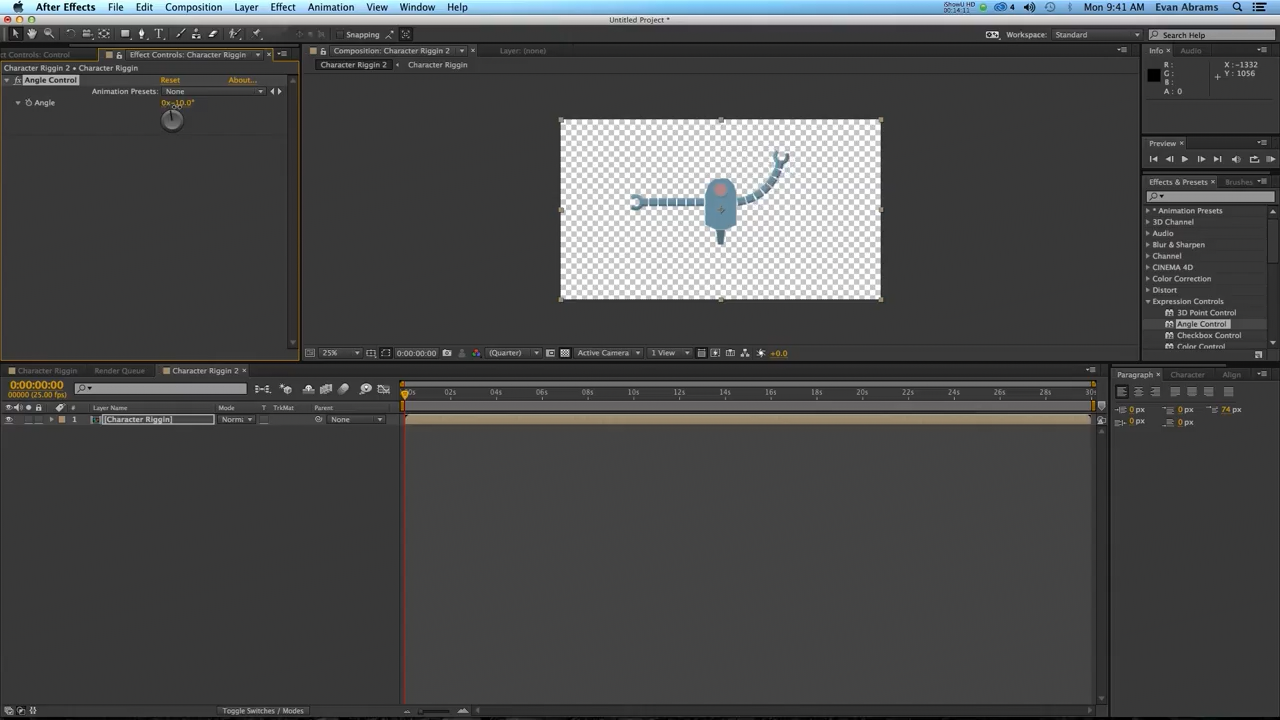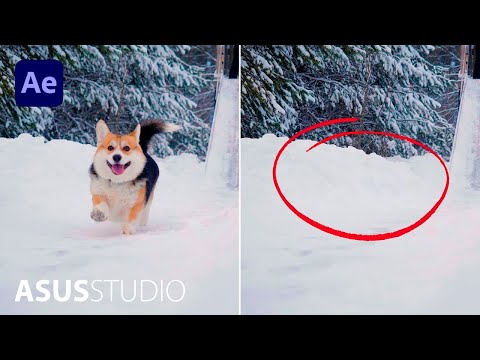Легкий способ вырезать ненужный фрагмент в After Effects
В этом руководстве вы узнаете, как удалить ненужные фрагменты из видео с помощью Adobe After Effects. Мы представим простые шаги и полезные советы, которые помогут вам эффективно редактировать ваши видеоматериалы.
Откройте After Effects и импортируйте ваше видео, выбрав File >Import >File.
Mocha pro удаляем движущийся объект, делаем заплатку стабилизируем
Создайте новую композицию, перетащив видео в область New Composition или выбрав Composition >New Composition.
Убираем ненужное из кадра - how to remove the excess objects
Переместите индикатор текущего времени (CTI) к началу фрагмента, который вы хотите удалить.
Как удалить объект из видео-After Effects CC 2019
Разделите видео на два фрагмента, нажав Ctrl+Shift+D (Cmd+Shift+D на Mac).
Удаляем ненужное из кадра в пару кликов!
Переместите CTI к концу нежелательного фрагмента и снова разделите видео.
Как РАЗРЕЗАТЬ ВИДЕО в After Effects
Выделите ненужный фрагмент и нажмите клавишу Delete, чтобы удалить его.
Сдвиньте оставшиеся фрагменты видео, чтобы устранить разрыв.
Используйте функцию Ripple Delete для автоматического удаления разрывов между клипами.
Как разрезать видео в Adobe After Effects ?!
Проверьте плавность переходов между оставшимися фрагментами и при необходимости добавьте переходные эффекты.
Сохраните отредактированное видео, выбрав File >Export >Add to Render Queue.
Как разрезать видео в After Effects
Убирай ОБЪЕКТЫ на видео ЛЕГКО - ЭТО ТЕБЯ ШОКИРУЕТ! (Обучение After Effects) - ASUS STUDIO